本節通過加載聲音媒體、轉換壓縮格式、加載視頻媒體、控制視頻播放和同步視頻播放這5個專題,分別討論多媒體圖標在課件制作中的應用情況。在應用過程中,還使用了以前介紹的顯示圖標、移動圖標和等待圖標,對于交互圖標,本節并沒有詳細地介紹,本書將有專門的章節進行說明。
為了控制聲音文件的播放,首先在課件的流程線上放置一個聲音圖標,然后通過交互圖標,將“聆聽”與“關閉”兩個按鈕添加到演示窗口內。由于將播放的終止條件設置為變量x,因此可以在“關閉”按鈕內設置一個初始值,暫停音樂的播放。同樣,可以在“聆聽”按鈕內設置一個初始值,每當單擊該按鈕時,都可以聽到音樂的播放。
![]() 加載聲音媒體
加載聲音媒體
(1) 將計算圖標拖動到流程線上,將它命名為“窗口大小”。
(2) 雙擊“窗口大小”圖標,在計算窗口內輸入resizewindow(320,250)。
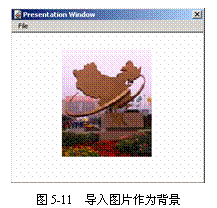 (3) 將顯示圖標拖動到流程線上,將它命名為“背景”。
(3) 將顯示圖標拖動到流程線上,將它命名為“背景”。
(4) 雙擊打開“背景”圖標,導入一張圖片(如圖5-11所示)。
(5) 雙擊背景圖片,在打開的屬性對話框內將背景圖片安排在演示窗口的中央位置。
(6) 將聲音圖標拖動到流程線上,將它命名為sound。
(7) 雙擊sound圖標,在打開的聲音屬性對話框內,單擊右下角的import按鈕,導入所需的聲音文件。
(8) 打開timing選項卡,啟用wait for previous sound復選框。
(9) 打開concurrency下拉列表框,選擇perpetua 1選項。
(10) 打開play下拉列表框,選擇until true,并將終止播放的條件設置為x。
(11) 單擊ok按鈕之后,打開new variable對話框,將x的初始變量設置為1。
(12) 單擊ok按鈕,關閉打開的new variable對話框。
(13) 將交互圖標拖動到流程線上,將它命名為“控制”。
(14) 在“控制”的右下方放置一個計算圖標,打開response type對話框。
(15) 選中button單選按鈕之后,單擊ok按鈕關閉打開的對話框。
(16) 將計算圖標命名為“聆聽”,雙擊打開“聆聽”圖標上方的交互控制按鈕。
(17) 在打開的交互屬性設置對話框內,啟用response選項卡的perprtual復選框。
(18) 雙擊打開“欣賞”圖標,在演示窗口內輸入x:=0。
(19) 在“欣賞”圖標的右側添加一個計算圖標,將它命名為“關閉”。
(20) 雙擊打開“關閉”圖標,在演示窗口內輸入goto(iconid@“sound”)。
(21) 單擊ok按鈕關閉打開的“關閉”圖標演示窗口。
(22) 單擊工具欄的播放按鈕,觀看課件的演示(如圖5-12所示)。
由于聲音圖標出現在控制圖標的前面,因此它首先播放。又由于將x的初始值設置為0,因此播放一遍之后就停止了。單擊“聆聽”按鈕時,可以再次聽到導入的聲音文件。單擊“關閉”按鈕時,將中止聲音文件的播放。加載聲音媒體的流程圖如圖5-13所示。

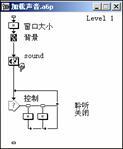
圖5-12 課件的演示 圖5-13 加載聲音媒體的流程圖
在本例中,使用了交互圖標來控制媒體的播放,由于是第一次接觸交互圖標,存在著不少的疑惑。在本書的后面將有專門的章節討論交互圖標,在此只需要對它有一個初始的了解就可以了。
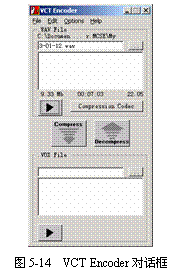 如果聲音文件的尺寸很大,那么直接將它導入到課件內,將占用大量的磁盤空間。為此,authorware 6.0提供了voxware encoder軟件,能夠將wav格式的聲音文件壓縮成vox格式的聲音文件,在保證壓縮質量的前提下,最大壓縮比可達到80倍。
如果聲音文件的尺寸很大,那么直接將它導入到課件內,將占用大量的磁盤空間。為此,authorware 6.0提供了voxware encoder軟件,能夠將wav格式的聲音文件壓縮成vox格式的聲音文件,在保證壓縮質量的前提下,最大壓縮比可達到80倍。
![]() 轉換壓縮格式
轉換壓縮格式
(1) 選擇“開始”→“程序”→macromedia authorware→voxware encoder命令,打開如圖5-14所示的vct encoder對話框。
(2) 單擊wav file右側的按鈕,導入準備轉換的wav聲音文件。
(3) 單擊播放按鈕,試聽所選的聲音文件。
(4) 單擊compression codec按鈕,打開如圖5-15所示的codec select對話框。
(5) 選擇一種壓縮方法之后,單擊ok按鈕,在打開的對話框中單擊compression按鈕,打開如圖5-16所示的vctencod對話框。
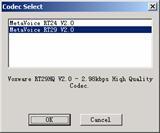

圖5-15 codec select對話框 圖5-16 vctencod對話框
(6) 單擊“確定”按鈕之后,表示將以默認的文件名壓縮,將擴展名更改為vox,然后開始壓縮。
壓縮結束之后,將顯示壓縮文件的文件名、路徑、文件大小和制作時間等信息。在打開的voxware encoder對話框內,單擊decompress按鈕時,將對壓縮文件進行解壓。為了比較壓縮的成效,用戶由此可知壓縮前后文件的大小。
在vctencod對話框內,選中metavoice rt29 v2.0時,將采用一種較好的壓縮質量,但壓縮速度會減慢。選中metavoice rt24 v2.0時,將采用一種較高的壓縮比,但壓縮的質量卻有所下降。
為了加載視頻媒體,用戶需要事先準備相應的媒體文件。根據存儲方式的不同,authorware 6.0將視頻文件分為內部與外部兩種情況。flc,fli,cel和pic等格式的視頻文件將作為內部視頻對待。dir,avi,mov及mpg等格式的視頻文件將作為外部視頻對待。內部視頻是將視頻動畫直接裝載在authorware文件中,執行速度快,可以使用擦除等過渡效果,但將增加可執行文件的大小。外部視頻是把視頻文件單獨存儲,不能使用擦除效果,但不會增加可執行文件的大小。
![]() 加載視頻媒體
加載視頻媒體
(1) 將計算圖標拖動到流程線上,將它命名為“窗口大小”。
(2) 雙擊“窗口大小”圖標,在演示窗口內輸入resizewindow(320,200)。
(3) 將顯示圖標拖動到流程線上,將它命名為“背景”。
(4) 在“背景”圖標的演示窗口內導入背景圖片(如圖5-17所示)。
(5) 將視頻圖標拖動到流程線上,將它命名為“視頻”。
(6) 雙擊“視頻”圖標,打開properties:movie icon對話框。
(7) 單擊import按鈕,打開import which file?對話框。
(8) 確定導入視頻文件的位置與名稱之后,單擊import按鈕。
(9) 選擇timing標簽,打開timing選項卡。
(10) 打開concurrency下拉列表框,選擇concurrent選項。
(11) 單擊movie標簽,打開movie選項卡。
(12) 啟用erase previous content復選框。
(13) 單擊layout標簽,打開layout選項卡。
(14) 打開positioning下拉列表框,選擇on screen選項。
(15) 選中initial單選按鈕之后,拖動演示窗口內視頻的位置。
(16) 單擊ok按鈕,關閉打開的視頻屬性設置對話框。
(17) 單擊工具欄的播放按鈕,播放加載的視頻文件(如圖5-18所示)。

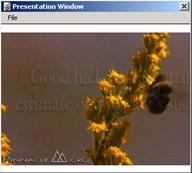
圖5-17 導入背景圖片 圖5-18 播放加載的視頻文件
如果視頻文件太長,用戶只對其中的一段感興趣,可在視頻屬性設置對話框內,打開timing選項卡,然后在start frame和end frame文本框內分別輸入起始幀與終止幀,這樣只在課件內播放指定幀范圍的視頻內容。
由于插入的視頻是avi格式的,因此它將作為外部視頻對待。movie選項卡內有關視頻顯示模式的設置被禁止使用。只有內部存儲的視頻文件,才能改變它的顯示模式。
新聞熱點
疑難解答